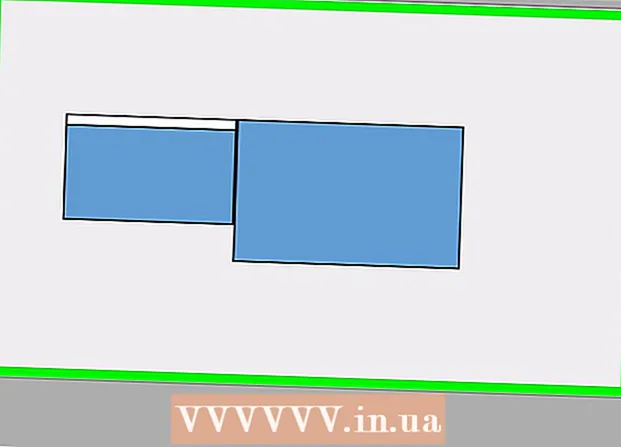Autor:
Mark Sanchez
Erstelldatum:
8 Januar 2021
Aktualisierungsdatum:
1 Juli 2024

Inhalt
In diesem Artikel erfahren Sie, wie Sie den Chat auf der Facebook-Website verwenden. Dieser Chat ähnelt dem Facebook Messenger, aber Messenger ist immer noch eine separate Anwendung.
Schritte
 1 Öffnen Sie die Facebook-Site. Gehen Sie zu https://www.facebook.com/. Wenn Sie bereits in Ihrem Facebook-Konto angemeldet sind, öffnet sich ein Newsfeed.
1 Öffnen Sie die Facebook-Site. Gehen Sie zu https://www.facebook.com/. Wenn Sie bereits in Ihrem Facebook-Konto angemeldet sind, öffnet sich ein Newsfeed. - Wenn Sie noch nicht angemeldet sind, geben Sie Ihre E-Mail-Adresse (oder Telefonnummer) in der oberen rechten Ecke des Bildschirms ein und klicken Sie dann auf Anmelden.
 2 Suchen Sie das Chat-Fenster. Es befindet sich auf der rechten Seite Ihrer Facebook-Seite.
2 Suchen Sie das Chat-Fenster. Es befindet sich auf der rechten Seite Ihrer Facebook-Seite.  3 Klicken Sie auf den Namen Ihres Facebook-Freundes. Dies öffnet ein Chat-Fenster mit diesem Freund unten rechts auf der Facebook-Seite.
3 Klicken Sie auf den Namen Ihres Facebook-Freundes. Dies öffnet ein Chat-Fenster mit diesem Freund unten rechts auf der Facebook-Seite. - Wenn der Chat deaktiviert ist, klicken Sie zuerst unten im Chat-Fenster auf „Aktivieren“.
- Um einen vorherigen Chat zu öffnen, klicken Sie oben rechts auf der Seite mit einem Blitz auf die Sprachwolke und wählen Sie dann den gewünschten Chat aus dem Menü aus.
 4 Eine Nachricht schicken. Klicken Sie dazu auf das Textfeld am unteren Rand des Chatfensters, geben Sie Ihre Nachricht ein und klicken Sie auf ↵ Enter oder ⏎ Zurück.
4 Eine Nachricht schicken. Klicken Sie dazu auf das Textfeld am unteren Rand des Chatfensters, geben Sie Ihre Nachricht ein und klicken Sie auf ↵ Enter oder ⏎ Zurück.  5 Senden Sie andere Artikel. Unter dem Textfeld finden Sie eine Reihe von Symbolen. Wenn Sie darauf klicken (von links nach rechts), können Sie folgende Artikel versenden:
5 Senden Sie andere Artikel. Unter dem Textfeld finden Sie eine Reihe von Symbolen. Wenn Sie darauf klicken (von links nach rechts), können Sie folgende Artikel versenden: - Foto: Wählen Sie ein Bild oder Video auf Ihrem Computer aus;
- Aufkleber: Wählen Sie einen animierten Sticker, der im Wesentlichen ein großes Emoji ist.
- GIF: Wählen Sie ein animiertes Bild aus der Facebook-Sammlung;
- Emoji: Wählen Sie ein Emoji;
- Geld: Verwenden Sie Facebook Pay (sofern dieser Dienst in Ihrem Land verfügbar ist), um Geld von Ihrem Gesprächspartner zu senden oder zu empfangen;
- Dateien: Wählen Sie eine Datei (z. B. ein Word-Dokument) auf Ihrem Computer aus;
- Bild: Nehmen Sie mit Ihrer Webcam ein Bild auf und senden Sie es an die andere Person.
 6 Fügen Sie die Person zum Chat hinzu. Klicken Sie dazu oben im Chatfenster auf das „+“-Symbol, geben Sie den Namen Ihres Freundes ein und klicken Sie auf „Fertig“.
6 Fügen Sie die Person zum Chat hinzu. Klicken Sie dazu oben im Chatfenster auf das „+“-Symbol, geben Sie den Namen Ihres Freundes ein und klicken Sie auf „Fertig“.  7 Klicken Sie auf das Videokamerasymbol oder das Telefonsymbol, um einen Anruf zu tätigen. Diese Symbole befinden sich oben im Chat-Fenster. Um einen Videoanruf zu tätigen, tippen Sie auf das Videokamerasymbol und für einen Sprachanruf tippen Sie auf das Telefonsymbol. Wenn ein Freund online ist, nimmt er Ihren Anruf entgegen.
7 Klicken Sie auf das Videokamerasymbol oder das Telefonsymbol, um einen Anruf zu tätigen. Diese Symbole befinden sich oben im Chat-Fenster. Um einen Videoanruf zu tätigen, tippen Sie auf das Videokamerasymbol und für einen Sprachanruf tippen Sie auf das Telefonsymbol. Wenn ein Freund online ist, nimmt er Ihren Anruf entgegen.  8 Klicke auf ⚙️. Es befindet sich in der oberen rechten Ecke des Chat-Fensters. Die Chat-Einstellungen werden mit den folgenden Optionen geöffnet:
8 Klicke auf ⚙️. Es befindet sich in der oberen rechten Ecke des Chat-Fensters. Die Chat-Einstellungen werden mit den folgenden Optionen geöffnet: - Im Messenger öffnen: Der aktuelle Chat wird in der Facebook Messenger-Anwendung geöffnet;
- Dateien hinzufügen: Dateien (zB Dokumente) werden an alle Chat-Teilnehmer gesendet;
- Freunde zum Chat hinzufügen: Freunde auswählen, um sie zum Chat hinzuzufügen;
- Chat für [Name] deaktivieren: für die ausgewählte Person ist Ihr Status "Offline" (dies führt nicht zur Sperrung des Benutzers);
- Farbe ändern: die Farbe des Chatfensters ändert sich;
- Benachrichtigungen deaktivieren: Chat-Benachrichtigungen werden deaktiviert;
- Konversation löschen: der Chat wird gelöscht;
- Nachrichten blockieren: Der Gesprächspartner kann Ihnen keine Nachricht senden;
- Sich beschweren: Benachrichtigen Sie Facebook über die unangemessene Nachricht oder Spam.
 9 Klicken Sie auf das "X" in der oberen rechten Ecke des Fensters. Der Chat wird geschlossen.
9 Klicken Sie auf das "X" in der oberen rechten Ecke des Fensters. Der Chat wird geschlossen. - Wenn die andere Person Ihnen eine Nachricht sendet, wird das Chat-Fenster erneut geöffnet.
 10 Deaktivieren Sie den Facebook-Chat (wenn Sie möchten). Klicken Sie dazu auf das Zahnradsymbol in der unteren rechten Ecke der Seite, klicken Sie auf "Chat deaktivieren", aktivieren Sie das Kontrollkästchen neben "Chat für alle Kontakte deaktivieren" und klicken Sie auf "OK". Sie werden für alle Ihre Freunde offline sein.
10 Deaktivieren Sie den Facebook-Chat (wenn Sie möchten). Klicken Sie dazu auf das Zahnradsymbol in der unteren rechten Ecke der Seite, klicken Sie auf "Chat deaktivieren", aktivieren Sie das Kontrollkästchen neben "Chat für alle Kontakte deaktivieren" und klicken Sie auf "OK". Sie werden für alle Ihre Freunde offline sein.